Focusky是一款功能非常强大的多媒体演示软件,很多的小伙伴也许不知道动画演示是什么意思?小编这么解释一下,大家可能更好的理解,它和PPT有着异曲同工之妙,同样是将不同的图片以动画的形式展示给其他人,这就是动画演示。而小编为大家推荐的
Focusky破解版,则可以帮助用户快速的制作出一个完美的幻灯片文件,并且还专门为大家带来了该软件的破解版本,内置破解补丁,直接下载安装即可免费体验所有功能,小编亲测有效,是你制作动画演示的不二之选。软件的体积非常小巧,但所能够提供的功能却十分的强大,非常适合企业开会,学校教学等各个领域进行使用,使用的方法也非常的简单,不会像传统的PPT那样复杂,轻松即可制作出自己满意的动画演示文稿,将自己的想法很好的表达给其他人。除此之外,强大的稳定性也是他的优点之一,可以在目前常见的任何系统中稳定运行,而不会出现任何的闪退,无法安装等异常情况。感兴趣的小伙伴千万不要错过,欢迎到本站下载使用。
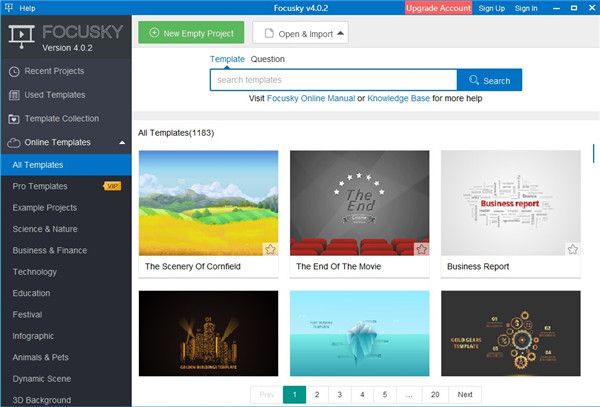
软件特色
1、界面简洁便捷
软件操作界面简洁直观,尊重用户已有的软件使用习惯
可以轻松导入 PPT,所有操作即点即得,在漫无边界的画布上,拖拽移动也非常方便
2、思维导图体验
轻松创建思维导图风格的动态幻灯片,让用户赢得体验
以逻辑思维组织内容,从整体到局部,让观众跟随您的思维方式理解、思考,满足需求
3、幻灯演示特效
幻灯片演示像一部 3D 电影般播放,给观众带来震撼的视觉冲击
Focusky破解版打破传统的PPT切换方式,模仿电影转场特效,加入生动酷炫的镜头缩放、旋转和平移特效
4、无限想象画布
把脑中天马行空的想象化作图片、视频、文字等内容
以逻辑为引导,让您那创意无限的想法与观点在无边际的画布中生动演绎出来
5、无限放大缩小
无限放大矢量元素也不模糊,最大限度满足用户需求
在画布上滚动鼠标轻松实现局部放大与缩小,局部放大,纵观全局就是如此简单
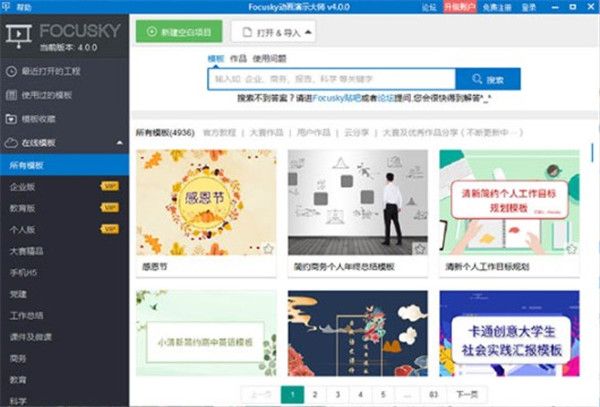
安装教程
1、在麦葱站下载软件之后解压得到Focusky破解版的安装破解程序;
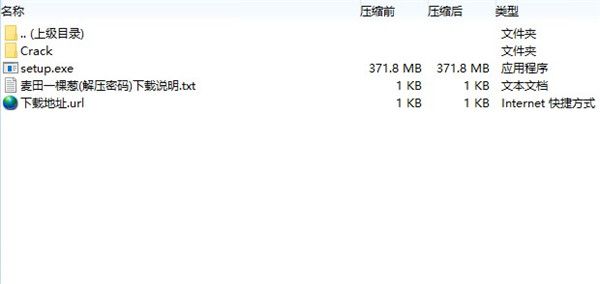
2、点击setup.exe文件开始安装软件,选择我接受许可协议并点击next;
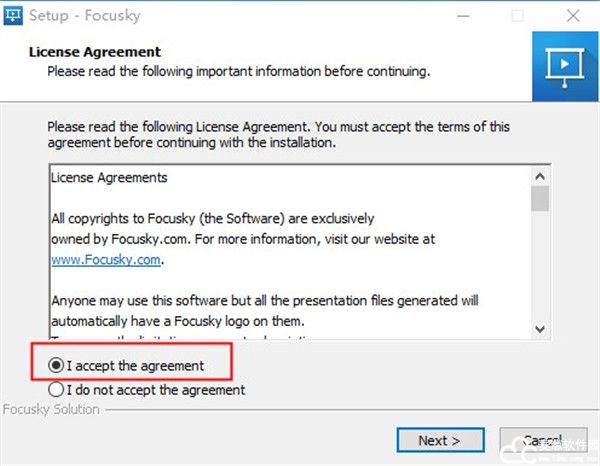
3、点击browse选择软件安装位置,选择好之后点击next;
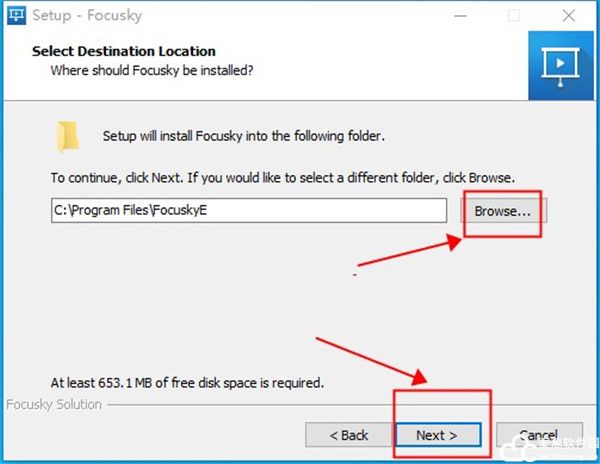
4、选择快捷方式存储的位置;
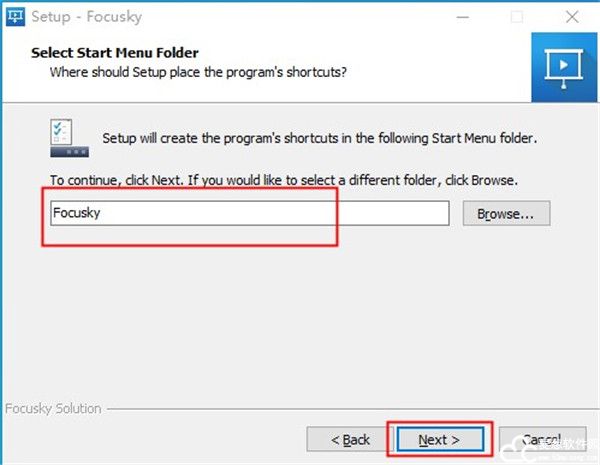
5、勾选是否创建软件快捷方式,选择好之后点击next;
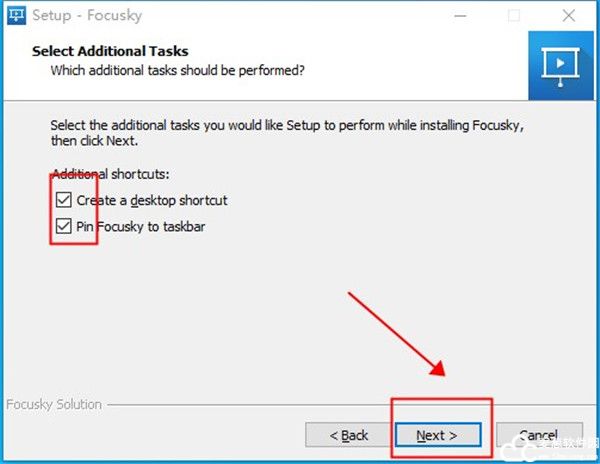
6、确认软件安装信息,确认完毕点击install开始安装软件;
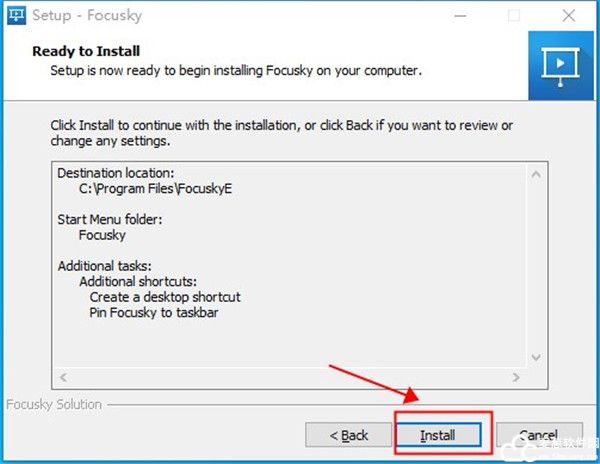
7、软件正在安装,请稍等片刻;

8、软件安装完成先不要运行,取消勾选点击finish退出软件向导;
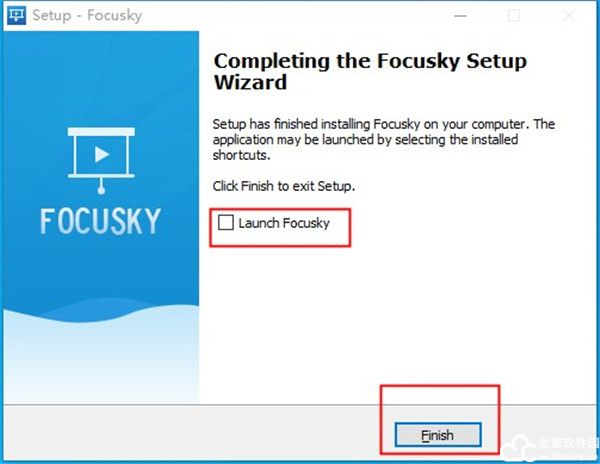
9、将破解文件中的所有文件,复制并替换到软件的安装路径中;
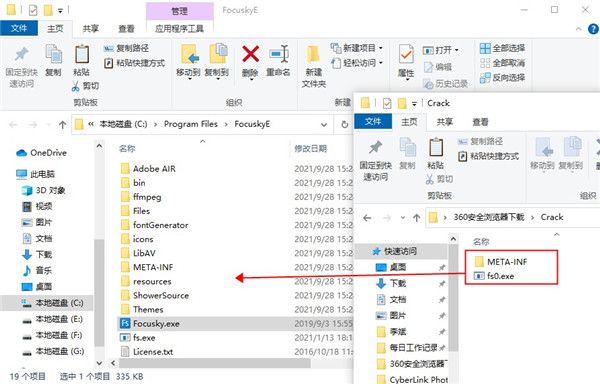
10、至此Focusky破解版已全部安装破解完毕,所有功能即可免费使用。
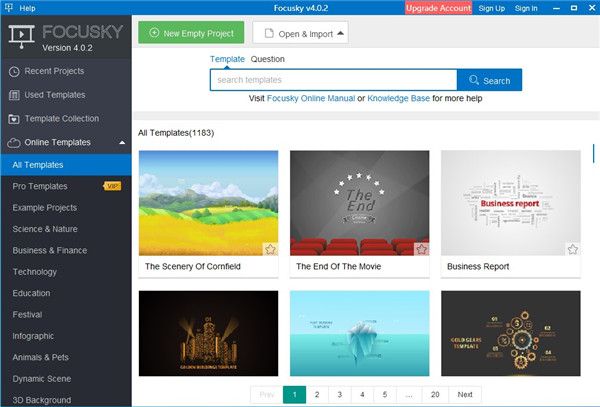
使用教程
1、打开软件之后点击新建工程项目,如果不想新建项目工程的话也可以选择使用在线的模板进行编辑,
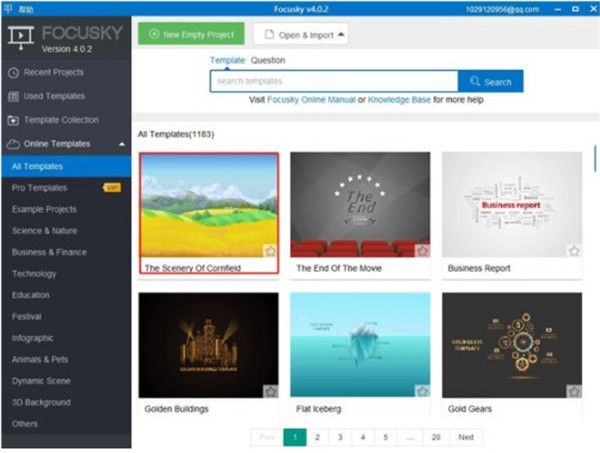
2、将模板中的幻灯片素材更换为自己所需的内容素材;点击选择一个幻灯片,双击需要替换的地方,修改成自己内容
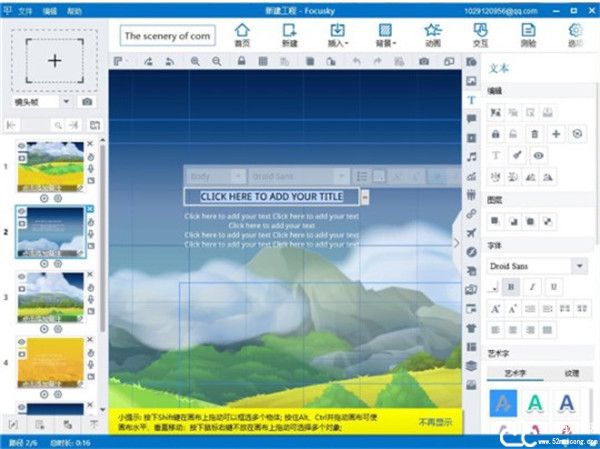
3、在Focusky破解版中插入自己想要放置的图片还可以对添加的文字进行进一步编辑;
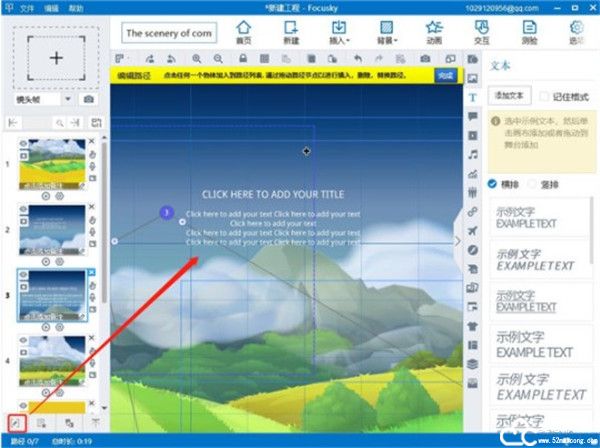
4、如果图片的路径摆放不正确的话还可以进行路径的调整,调整好之后修改播放的时间达到最理想的效果;
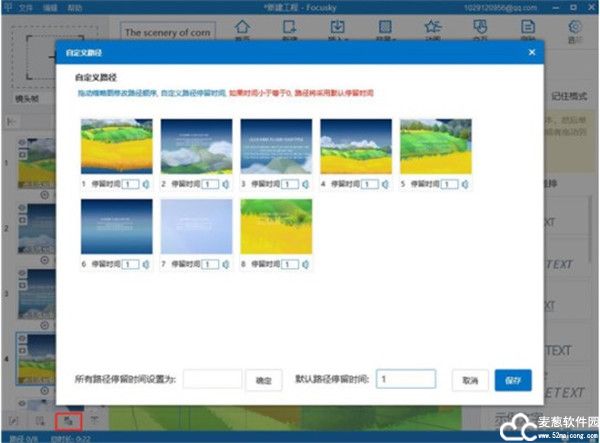
5、觉得单调的话还能为你的幻灯片添加动画效果,让它看上去更加炫酷;编辑完成点击保存就好了。
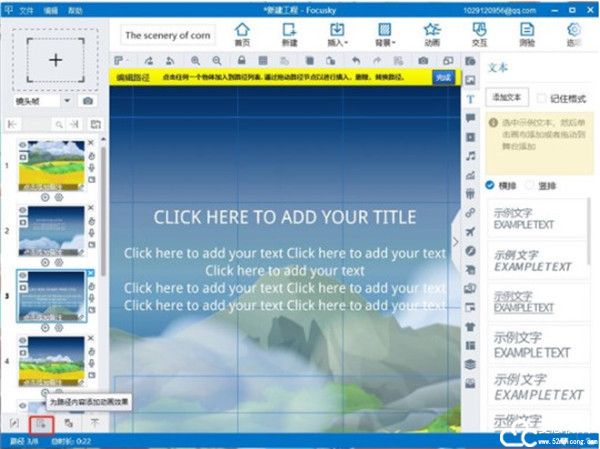
软件功能
1、新建项目向导功能
打开软件,新建项目,内置多种布局可选择,还可以设置路径数量、显示比例以及背景颜色,不想用现成模板、希望能自由点创作的用户,也不用再纠结该如何布局自己的演示了。
2、创建“文字云”工程
启动软件后即可点击创建文字云工程,只需把所有文字分行输入,即可轻松创建类似于“倒鸭子”的视频!
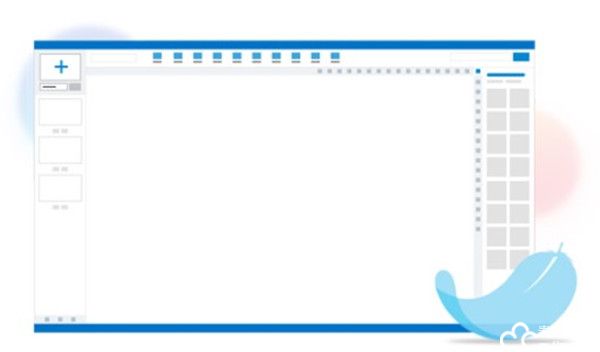
3、可输入各国文字语言
Focusky破解版完美支持中文,除此以外还支持输入其他各种语言,如英语、日语、韩语、法语、阿拉伯语等。多语言功能需要字体支持,只需安装相应的字体,即可使用。
4、轻松自定义图表
提供多种图表类型,轻松插入图表,快速自定义图表数据,便可生成您需要的图表。用直观简洁的图表数据代替长篇大论的解释,让您的观点更具有说服力。

5、自定义背景音乐
轻松自定义背景音乐,可以灵活控制每个镜头的播放、暂停、继续、重头开始,选择特定音乐播放等,让音乐与幻灯片演示完美结合,营造舒适的演示与演讲氛围,给观众带来全新的听觉、视觉享受。
6、自定义镜头播放
自定义镜头播放顺序、设置路径镜头的停留时间、转场时间、是否自动转场等镜头参数, 让动态幻灯片演示按照您的思路与想法自然流畅的演绎。
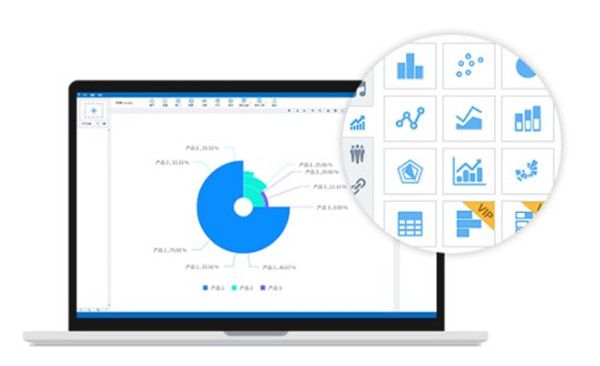
7、艺术字纹理字
Focusky破解版用艺术字替代普通文字,提高文字美感,添加图片纹理来美化文字,提高文字质感,从而打造出一个美感与质感并存的动态幻灯片演示文稿。
8、分屏演示功能
此功能用于PPT在投影仪中的展示。准备PPT时,演示者可以加入备注信息以方便自己向观众讲解。演示时,演示者可以看到视图以及备注的信息,而这些观众在投影幕上是看不到的,大大方便了演示者在整个演示中的操作。
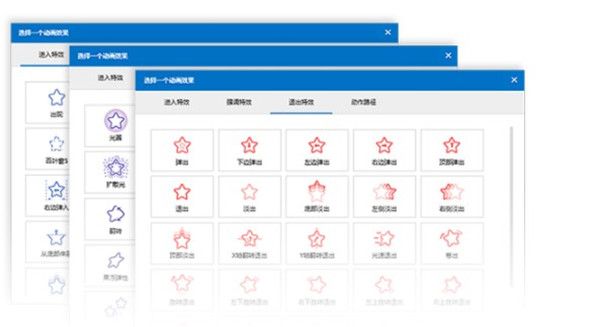
常见问题
一、怎么转换为ppt格式?
1、打开软件然后新建一个工程,使用软件创建好的幻灯片以后点击右上角的输出选项
2、选择输出成PDF然后保存,导出pdf格式文件成功以后我们就可以打开了,接下来将pdf文件转换成ppt格式文件就可以了
二、输出与保存有什么不同?
1、保存工程
保存工程后,该工程只能在保存工程的电脑上打开,不能伴随账号一起移动
另存为工程后,保存为.fs的工程文件,可供携带,换电脑后,可依次点击左上角的文件——打开工程
2、输出
可保存为9种类型的展示效果
三、Focusky破解版怎么做字幕?
1、打开任意工程文件,单击帧右侧的添加声音跟字幕按钮,进入录音模式编辑界面
2、为镜头添加声音和字幕
添加录音:开始录音-停止录音-选项-设置音量-保存
添加配音:导入-选择配音-打开-选项-调节音量-保存
添加字幕:新增字幕-添加字幕-完成-选项-自定义字幕效果
拖动字幕条设置字幕显示时长-预览声音和字幕添加效果-退出录音模式


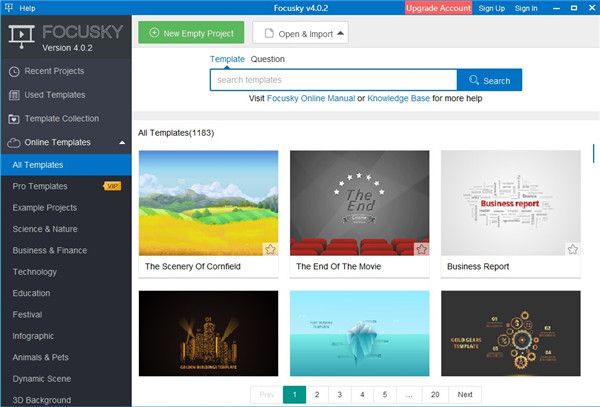
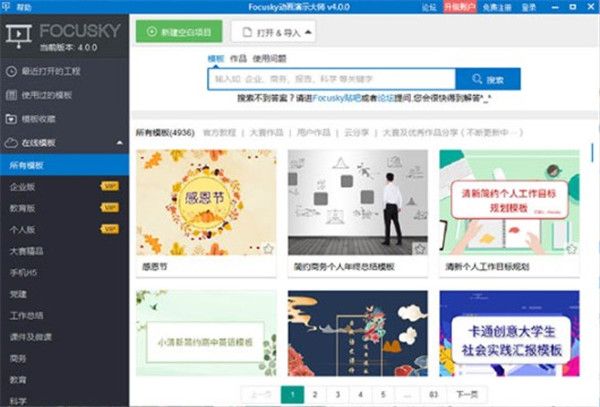
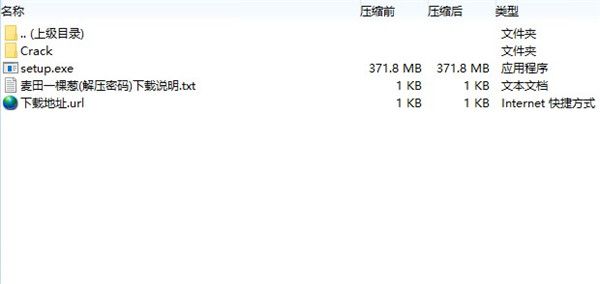
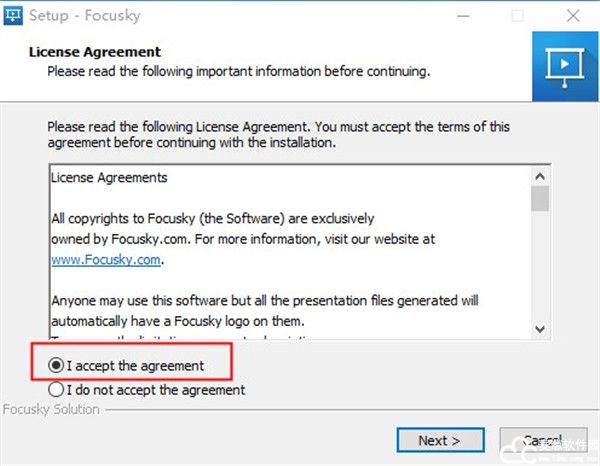
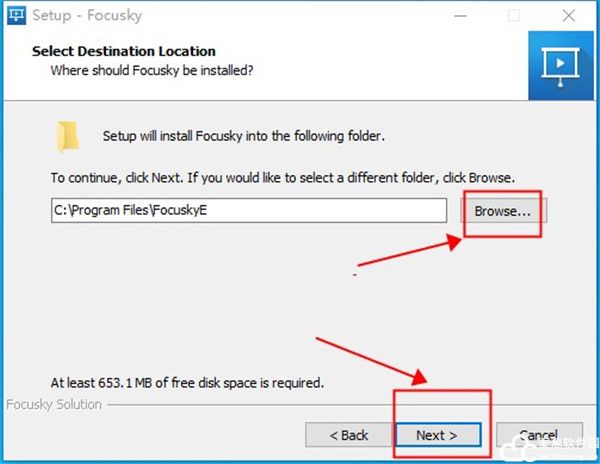
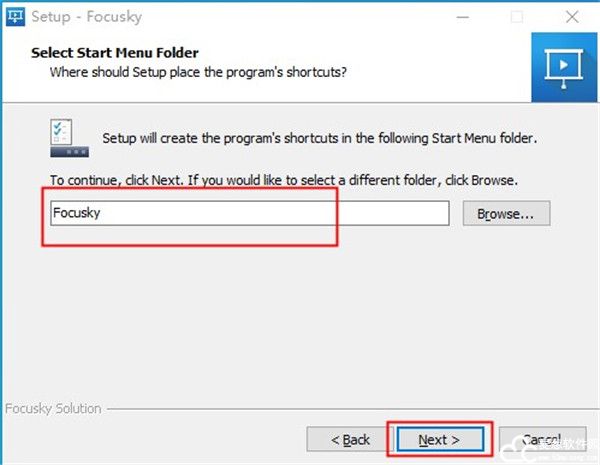
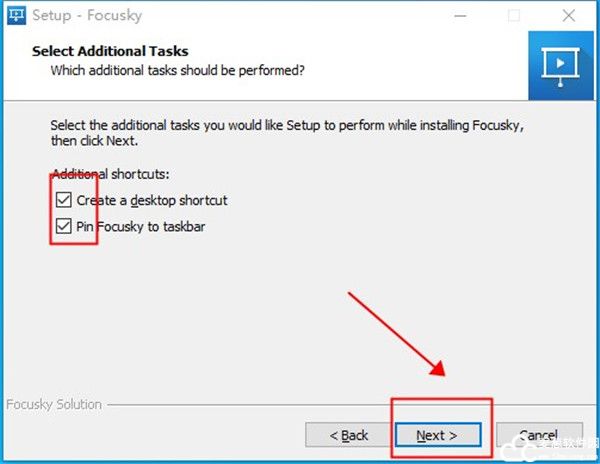
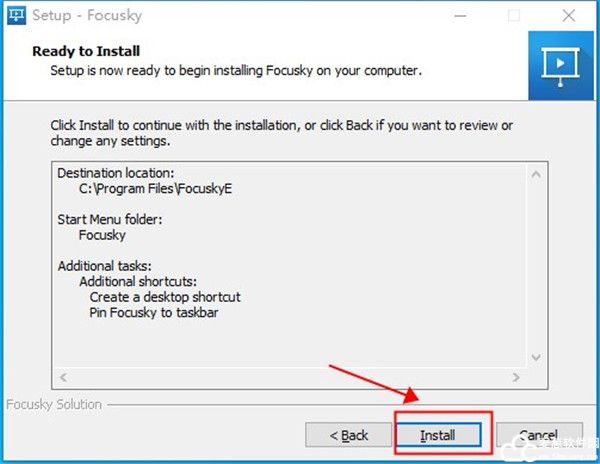

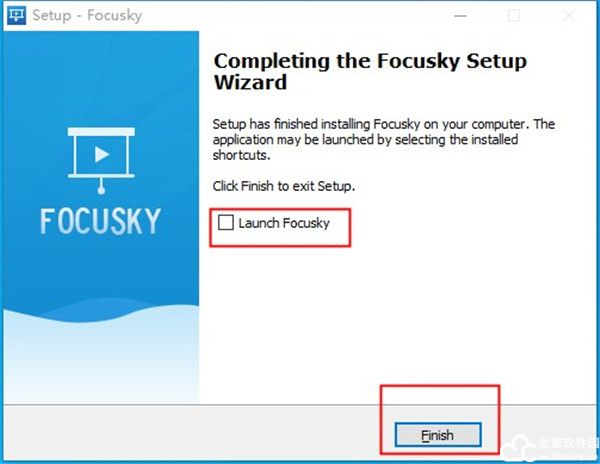
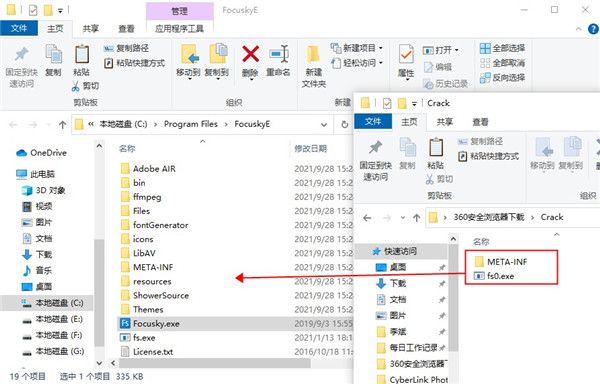
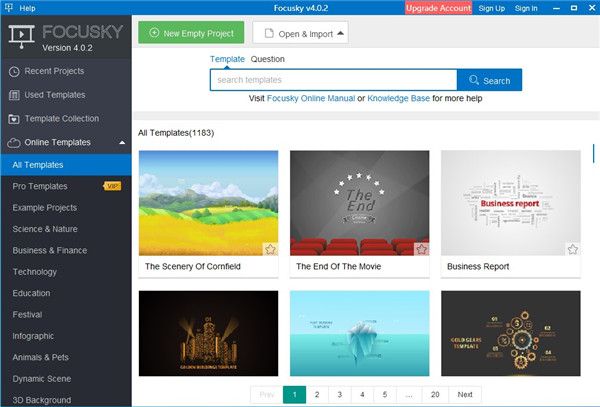
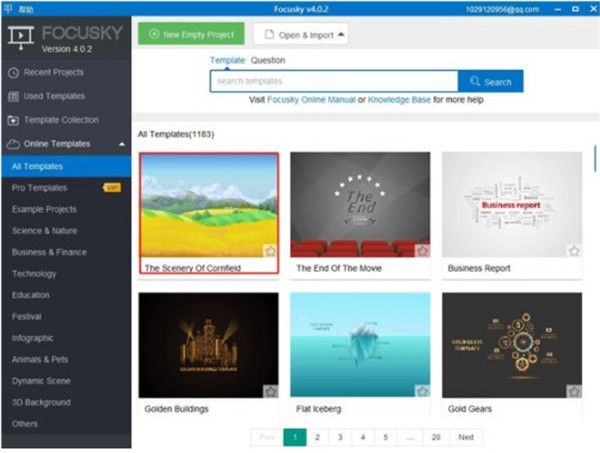
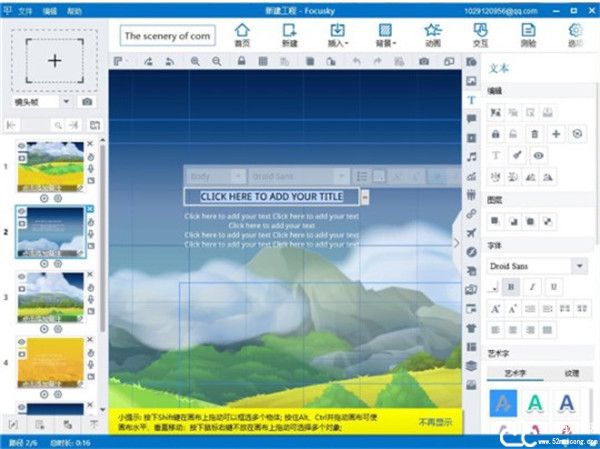
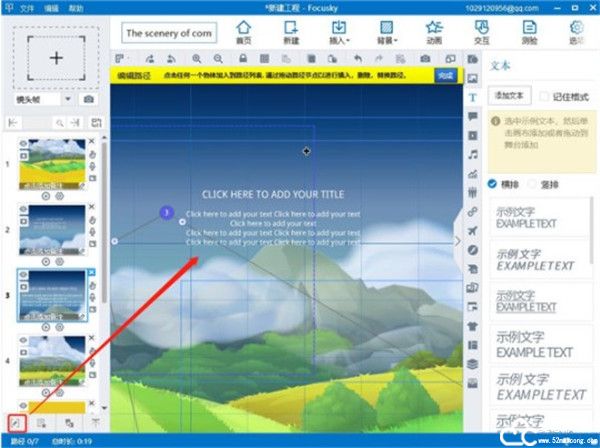
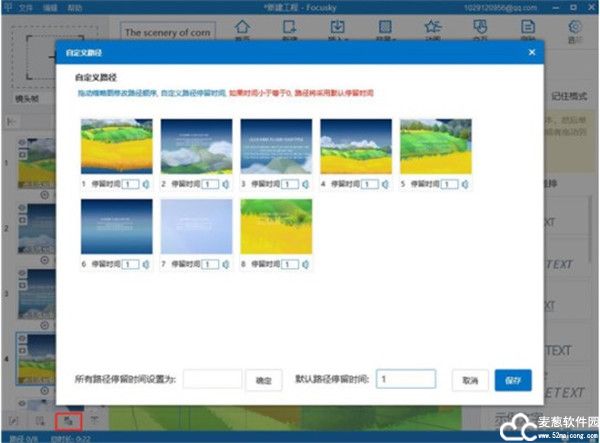
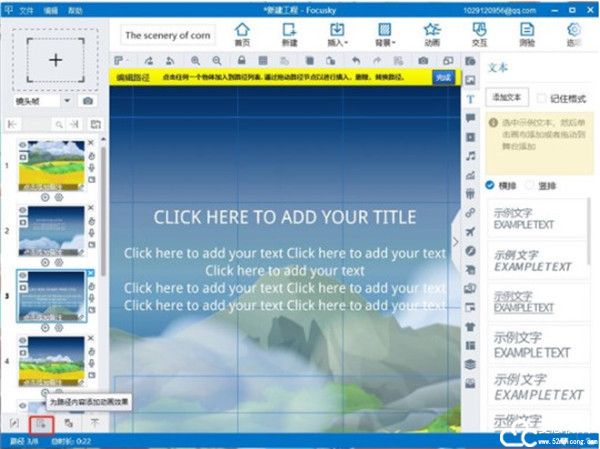
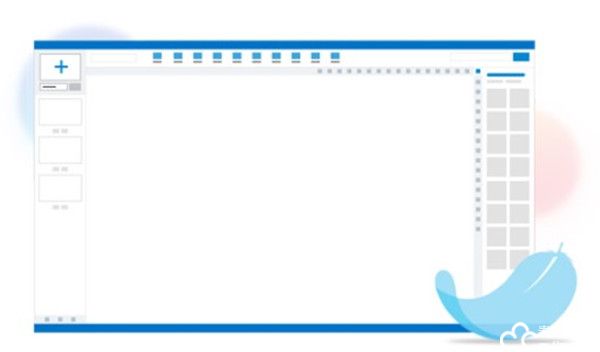

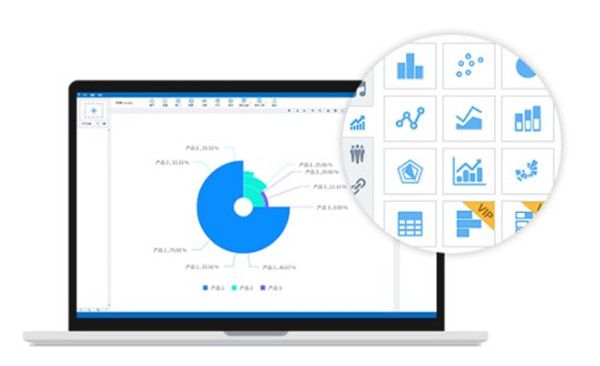
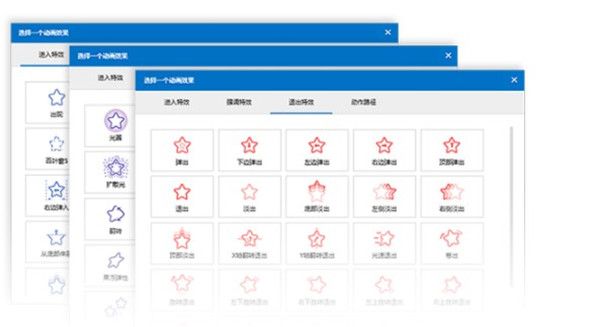
0条评论